5 herramientas de recuperación de contraseña de Windows para recuperar la contraseña olvidada
¿Está buscando una manera de obtener acceso a una computadora con Windows cuando olvidó la contraseña de administrador? Cómo recuperar la contraseña de windows?
Ya sea que esté utilizando una PC con Windows 10, Windows 8.1 o Windows 7, cuando olvidó o perdió la contraseña de su cuenta, debe restablecerla o recuperarla. En ese caso, necesita un buen Herramienta de recuperación de contraseña de Windows para ayudarlo a acceder a su computadora nuevamente.
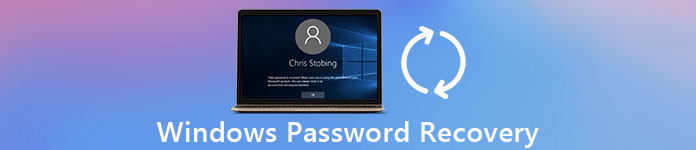
La pregunta es, con muchos Recuperación de contraseña de Windows Las herramientas que se ofrecen en el mercado, especialmente muchas de ellas son bastante caras, ¿sabe qué recuperación de contraseña de Windows debe usar? Teniendo en cuenta su necesidad, ha hecho una lista de las 5 mejores herramientas de recuperación de contraseñas de Windows para que pueda elegir. Puede obtener la información principal y las características clave de cada software de recuperación y luego hacer su elección.
- Parte 1. La mejor recuperación de contraseña de Windows: restablecimiento de contraseña de Windows imyPass
- Parte 2. Herramienta gratuita de recuperación de contraseña de Windows - Ophcrack
- Parte 3. Herramienta de recuperación de contraseña de Windows - Lazesoft Recover My Password
- Parte 4. Herramienta de recuperación de contraseña de Windows: kit de contraseña
- Parte 5. Herramienta de recuperación de contraseña de Windows - Clave de contraseña de Windows
- Parte 6. Preguntas frecuentes sobre la recuperación de contraseña de Windows
Parte 1. La mejor recuperación de contraseña de Windows: restablecimiento de contraseña de Windows imyPass
Restablecimiento de contraseña de Windows imyPass es una famosa herramienta de recuperación de contraseñas de Windows que puede ayudarlo a recuperar la contraseña de la cuenta olvidada con facilidad. Es la solución integral para recuperar la contraseña de Windows sin conocimientos técnicos. Esta herramienta de recuperación de contraseña de Windows le permite recuperar cualquier administrador de Windows u otras contraseñas de usuario con varios clics.

El restablecimiento de contraseña de Windows imyPass es compatible con Windows 10, Windows 7, Windows 8, Windows Vista y Windows XP. Le permite crear discos CD/DVD de arranque hasta 100 veces. Además, puede crear una unidad USB de arranque para recuperar la contraseña de Windows 20 veces.
Esta herramienta de recuperación de contraseña de Windows le permite acceder rápidamente a su computadora agregando directamente un nuevo administrador de Windows sin iniciar sesión. Además, le proporciona una forma sencilla de crear un disco de restablecimiento de contraseña de Windows o unidad USB para restablecer su contraseña olvidada. Es altamente compatible con cualquier sistema de archivos de uso frecuente como FAT16, FAT32 y NTFS, y discos duros que incluyen IDE, SCSI, SATA, USB, SAS, RAID y más. Puede usarlo para recuperar la contraseña de Windows en cualquier marca de computadora, incluyendo HP, Dell, Lenovo, Sony, Samsung y más.
Cómo restablecer o recuperar la contraseña de Windows olvidada
Paso 1Haga doble clic en el botón de descarga de arriba y siga las instrucciones para instalar y ejecutar gratis esta herramienta de recuperación de contraseña de Windows en su computadora. Ya sea que desee recuperar, restablecer o eliminar su contraseña olvidada, primero debe crear una unidad o disco USB para restablecer la contraseña. Paso 2Esta recuperación de contraseña de Windows ofrece 2 formas de restablecimiento, Crear CD/DVD de restablecimiento de contraseña, y Crear unidad flash USB para restablecer contraseña. Aquí puede elegir cualquiera de acuerdo a su necesidad. Paso 3Haga clic en el Grabar CD/DVD o Grabar USB para comenzar a crear un disco de restablecimiento de contraseña de Windows o una unidad USB. Cuando finalice el proceso, puede hacer clic en OK botón. Paso 4Reinicie su PC y luego presione F12 o ESC clave para entrar en el Menú de arranque. Seleccione la unidad USB o el disco de restablecimiento de contraseña de Windows que acaba de crear y luego presione Ingresar.
Paso 3Haga clic en el Grabar CD/DVD o Grabar USB para comenzar a crear un disco de restablecimiento de contraseña de Windows o una unidad USB. Cuando finalice el proceso, puede hacer clic en OK botón. Paso 4Reinicie su PC y luego presione F12 o ESC clave para entrar en el Menú de arranque. Seleccione la unidad USB o el disco de restablecimiento de contraseña de Windows que acaba de crear y luego presione Ingresar. 
La forma de ingresar al menú de inicio es diferente en diferentes computadoras. Puedes presionar F12 entrar HP, Lenovo, Acer, ASUS, Hasee, Haier, Dell, IBM, Samsung, Toshiba, Xiaomi o HUAWEI. Pero para algunas computadoras portátiles de HP y escritorios de ASUS, BenQ, Sony u otros, debe presionar F9 o F8 para ingresar al menú de arranque.
Paso 5Su computadora se reiniciará automáticamente después de las operaciones anteriores. Después de eso, puede ver que la interfaz de Restablecimiento de contraseña de Windows de imyPass aparece en la pantalla. Ahora puede seleccionar la cuenta de Windows que desea recuperar y luego hacer clic en Restablecer la contraseña para comenzar a eliminar la contraseña olvidada. Paso 6Al hacerlo, puede borrar fácilmente su contraseña olvidada. Durante este paso, se le preguntará si desea configurar su contraseña de usuario para que esté en blanco. Simplemente haga clic en el botón para confirmar la operación.
Paso 6Al hacerlo, puede borrar fácilmente su contraseña olvidada. Durante este paso, se le preguntará si desea configurar su contraseña de usuario para que esté en blanco. Simplemente haga clic en el botón para confirmar la operación.  Paso 7Expulse la unidad o el disco USB para restablecer la contraseña de Windows y luego reinicie su computadora. Cuando regrese a la ventana de inicio de sesión, simplemente presione Ingresar para acceder a su computadora.
Paso 7Expulse la unidad o el disco USB para restablecer la contraseña de Windows y luego reinicie su computadora. Cuando regrese a la ventana de inicio de sesión, simplemente presione Ingresar para acceder a su computadora. 
Con este método, puede eliminar fácilmente la contraseña de la cuenta actual que olvidó. Ya sea que desee recuperar la contraseña de Windows o simplemente eliminar la contraseña olvidada, todo lo que necesita es obtener acceso a su computadora. Entonces, aquí puede elegir la solución de reinicio para ingresar nuevamente a su PC bloqueada.
Parte 2. Herramienta gratuita de recuperación de contraseña de Windows - Ophcrack
Ophcrack es una herramienta de recuperación de contraseña de Windows popular y gratuita que puede ayudarlo a ingresar a su PC con Windows bloqueada. No necesita ningún acceso a Windows para recuperar su contraseña perdida u olvidada. Le proporciona una forma sencilla de recuperar la contraseña de Windows desde otra computadora.
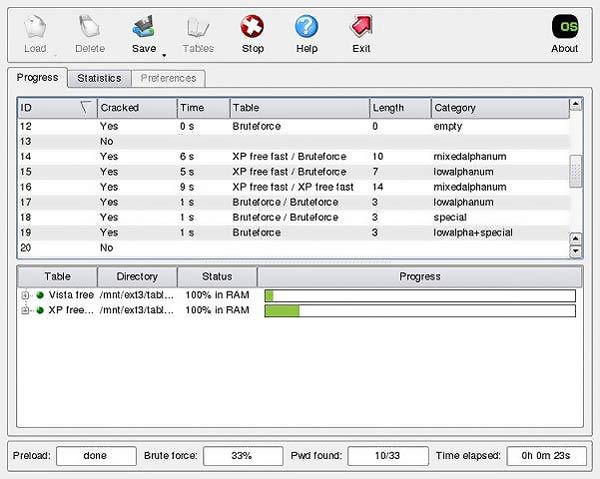
Ophcrack es compatible con Windows 8, Windows 7, Windows Vista y Windows XP. Pero hasta ahora, todavía no es compatible con Windows 10. Cuando desee recuperar la contraseña de su cuenta de usuario, puede ir al sitio oficial de Ophcrack en otra computadora. Descargue la imagen ISO gratuita, grábela en una unidad o disco USB y luego arranque desde allí.
Esta herramienta de recuperación de contraseña de Windows brinda una instalación directa en una unidad flash o CD. Puede iniciar fácilmente desde el archivo ISO de Ophcrack y usar su herramienta de recuperación de contraseña. Ophcrack puede ubicar automáticamente todas sus cuentas de usuario de Windows e intentar recuperar las contraseñas.
Parte 3. Herramienta de recuperación de contraseña de Windows - Lazesoft Recover My Password
Lazesoft recuperar mi contraseña es una popular herramienta de recuperación de contraseñas de cuentas de Windows. Puede ayudarlo a crear una unidad USB de arranque o un disco CD para recuperar la contraseña de su cuenta de usuario. Lazesoft Recover My Password es altamente compatible con cualquier sistema Windows popular, incluidos Windows 10, Windows 8, Windows 7, Windows XP, Windows Vista y Windows 2000.
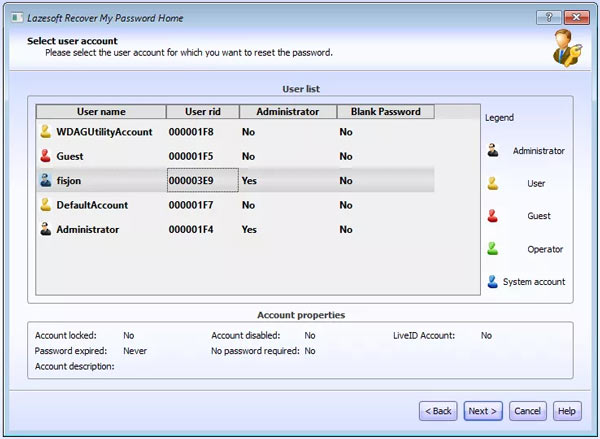
Esta herramienta de recuperación de contraseña de Windows le permite seleccionar en qué sistema operativo planea descifrar la contraseña. Principalmente ofrece dos funciones principales. Cuando está bloqueado en su PC con Windows, puede iniciar Lazesoft Recover My Password y luego elegir restablecer la contraseña actual o encontrar la clave de producto según sus necesidades.
Lazesoft Recover My Password tiene la capacidad de restablecer la contraseña de 10 caracteres sin ningún problema. Puede ser una herramienta gratuita de recuperación de contraseña de Windows para recuperar su contraseña de administrador de Windows. Le permite eliminar por completo la contraseña actual de Windows, restablecerla en blanco y desbloquear, habilitar o deshabilitar su cuenta de usuario.
Parte 4. Herramienta de recuperación de contraseña de Windows: kit de contraseña
Kit de contraseñas es una poderosa herramienta de recuperación de contraseñas de Windows que puede recuperar alrededor de 70% de contraseñas de usuario. Ofrece una variedad de kits de recuperación para usuarios domésticos y comerciales. Puede elegir una versión adecuada según sus necesidades. Seguramente su precio varía mucho dependiendo de las diferentes necesidades.

Passware está diseñado con el sistema Instant Recovery para brindarle un tiempo de respuesta corto para muchos tipos de archivos. Aprovecha la aceleración de GPU de AMD y NVIDIA. En general, debe pagar alrededor de $49 para restablecer su contraseña en una PC con Windows 10/8/7/Vista. Si actualiza a Kit Standard Plus para obtener la función de administrador de contraseñas, se le cobrará $195. También le proporciona una versión para Mac que cuesta más de $1,000.
Al igual que otras herramientas de recuperación de contraseña anteriores, crea un CD/DVD de restablecimiento de contraseña de Windows o una unidad flash USB para restablecer la contraseña y acceder a su computadora bloqueada. Una cosa que debe saber es que, incluso Passware es un tipo de herramienta costosa de recuperación de contraseñas de Windows, no puede garantizar una recuperación exitosa de 100%.
Parte 5. Herramienta de recuperación de contraseña de Windows - Clave de contraseña de Windows
Clave de contraseña de Windows es nuestra última recomendación de las herramientas de recuperación de contraseña de Windows. Tiene la capacidad de grabar un archivo ISO de arranque en una unidad USB/DVD/CD para recuperar su contraseña de Windows perdida u olvidada. Es compatible con computadoras con Windows 10, Windows 8 y Windows 7.
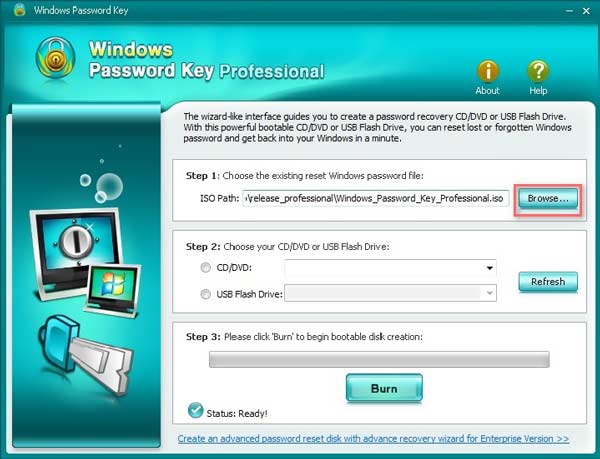
Este software de recuperación de contraseña puede recuperar o restablecer todas las contraseñas de usuario y administrador. Además, puede restablecer la contraseña del administrador del dominio a través de un disco CD/DVD de arranque o una unidad USB. Admite muchos sistemas de archivos, incluidos FAT16, FAT32, NTFS, NTFS5 y más. Windows Password Key afirma que tiene la tasa de recuperación 100%. Pero debe saber que ninguna herramienta de recuperación de contraseña de Windows puede garantizar la tasa.
La clave de contraseña de Windows puede restablecer la contraseña de la cuenta de usuario en cualquier marca de computadora popular como Dell, HP, Acer, Lenovo, Toshiba y más. La versión estándar de esta herramienta de recuperación de contraseña de Windows cuesta $29.95. Además, ofrece una garantía de devolución de dinero de 30 días.
Parte 6. Preguntas frecuentes sobre la recuperación de contraseña de Windows
Pregunta 1. ¿Cómo crear una cuenta de usuario local en Windows 10?
Haga clic en el menú Inicio en la esquina inferior izquierda y luego elija la opción Configuración. Cuando ingrese a la ventana principal de configuración, seleccione la opción Cuentas. Aquí puede hacer clic en Agregar para comenzar a crear una nueva cuenta de usuario local. Debe ingresar el nombre de usuario, la contraseña, la sugerencia de contraseña y las preguntas de seguridad para confirmar su operación.
Pregunta 2. ¿Cómo restablecer la contraseña de la cuenta de Microsoft en línea?
Puede visitar la página de restablecimiento de contraseña de Windows Live para restablecer la contraseña de su cuenta en línea. Se requiere que tenga acceso a la cuenta de correo electrónico alternativa o al número de teléfono que proporcionó al registrar la cuenta.
Pregunta 3. ¿Qué es un disco de restablecimiento de contraseña de Windows?
El disco de restablecimiento de contraseña de Windows es un archivo que creó en un disco que utilizó para restablecer la contraseña de su cuenta de usuario actual. Puede conectarlo a su computadora, hacer clic en el enlace Restablecer contraseña debajo del cuadro de inicio de sesión y luego seguir las instrucciones para restablecer la contraseña actual de Windows.
Pregunta 4. ¿Cómo cambiar a otra cuenta de usuario en Windows 10?
Si tiene más de una cuenta iniciada en su PC con Windows 10, puede hacer clic en el menú Inicio, el ícono de Windows en la esquina inferior izquierda, hacer clic en su nombre de usuario y luego seleccionar otra cuenta para cambiar a ella.
Pregunta 5. ¿Cómo establecer una contraseña en una computadora con Windows 10?
Haga clic en el menú Inicio en la esquina inferior izquierda de su pantalla y luego elija la opción Configuración. Elija Cuentas y luego seleccione Opciones de inicio de sesión en el menú. Cuando ingresa a esa ventana, puede crear una contraseña para su PC con Windows 10. Si desea cambiar la contraseña actual, también puede ir allí para hacerlo. Puede hacer clic en la opción Cambiar en Cambiar la contraseña de su cuenta.
Pregunta 6. ¿Qué es una contraseña indirecta?
Una contraseña de pista es un recordatorio de cómo se obtuvo una contraseña. Puede refrescar su memoria para recordar el código de acceso. Puede mostrarse cada vez que se solicita la contraseña. Si establece su cumpleaños como la contraseña de la cuenta. La contraseña de pista mostrará su nombre como pista.
Conclusión
¿Estás buscando un buen Herramienta de recuperación de contraseña de Windows? Aquí, en esta publicación, puede encontrar 5 excelentes herramientas de recuperación de contraseñas de cuentas de Windows. Las características clave de cada software se enumeran allí para que pueda elegir la mejor herramienta de recuperación. Si tiene alguna recomendación mejor, puede compartirla en el comentario con otros lectores.



